
¿Te gustaría poder ver todo lo que haces en tu tablet pero ahora en una pantalla de televisión? Es más que posible y vamos a ayudarte. Concretamente tienes que conectar la tablet a tv y para ello vamos a probar diferentes métodos que te ayuden a conseguirlo. Además es algo que podrás hacer tanto en Android como en iOS. No es que queramos hacer lo que ya os hemos explicado otras veces de envíar un contenido directamente a televisión, hablamos de que lo que veas en tu tablet se vea en la televisión.
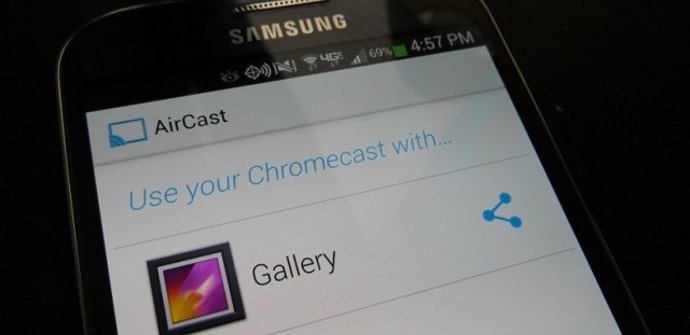
Por lo tanto gracias a esta guía vas a poder ver todo en televisión, y así comentar una presentación a lo grande o hacer lo que te plazca. Por eso vamos a comentarte qué tienes que hacer tanto en Android como en iOS. Igual que puedes conectar tu tablet tienes que saber que este tutorial se extiende a los teléfonos móviles. Por lo tanto también podrás pasar tu pantalla del teléfono móvil a la televisión. Cabe decir que habrá la forma inalámbrica y la forma en la que podrás recurrir a un cable conector del tipo de conexión que tenga tu tablet o móvil. Normalmente será HDMI o microUSB y USB tipo C.
Cómo conectar la tablet a TV de forma sencilla: diferentes métodos
Como te decimos tienes dos formas de hacerlo, con cable o de manera inalámbrica. Concretamente vamos a empezar por la segunda ya que es en la que no necesitas mucho. A modo resumen necesitarás o una app o un dispositivo y si eres de iOS un televisor compatible con AirPlay o el Apple Tv. Es similar em ambos casos. En cualquier caso vamos a explicarte todo esto en detalle y paso a paso desde ahora.
Conectar la tablet a TV de forma inalámbrica
Como te decíamos, si eres Android vas a tener varias maneras de hacerlo. Para empezar desde la propia pantalla de la tablet o desde el móvil vas a encontrar en las teclas rápidas una opción que se llama «enviar pantalla» y va a aparecer con un icono como el del Chromecast. Suele estar al lado del icono del Wi Fi y debajo del de ubicación. Cuando lo aprietes vas a ver un listado de dispositivos compatibles y ahí debería aparecer tu televisión con Android Tv o directamente el Chromecast que tengas conectado a la televisión.

Lo que te puede llegar a pasar es que no te aparezca ese icono para envíar la pantalla de tu tablet a Chromecast o a Android Tv. Entonces vas a tener que pasarte por la store de Google Play y descargar la aplicación compatible con tus dispositivos la cual se llama Google Home. Una vez la tengas instalada verás una opción igual que la que te comentábamos antes. El mismo icono de hecho es el que debería de aparecer.
Si por el contrario eres usuario de iPad e iOS vas a tener que abrir tu centro de control de iPadOS (al final la misma pantalla de atajos que tienes en Android, por así decir). Una vez estés ahí vas a tener que duplicar la pantalla, de hecho la opción se llama así por lo que no tienes mucha pérdida. Cuando hagas esto vas a tener una ventana en la que tendrás que encontrar el dispositivo que sea compatible con tu Airplay. Ahí una vez escojas dispositivo empezarás a reproducir o envíar la pantalla de forma automática.
Conectar la tablet a TV utilizando un cable
Como bien comentamos anteriormente el otro método que existe es que directamente conectes los dispositivos vía cable. Ese cable va a tener que ser especial para tu dispositivo, es decir, tener un lado que conecte a su conexión y otro lado que sea HDMI. Cuando hablamos de la conexión de la tableta o del teléfono móvil suele ser un extremo como el del cable de cargar. Solo tienes que comprar en cualquier tienda una conexión igual y que el otro extremo convierta a HDMI.
Si estamos hablando de Android podemos tener dos tipos de conexiones, la micro USB o la USB de tipo C, que esta última suele estar en los dispositivos más nuevos. Aunque de vez en cuando es cierto que también puedes encontrarte con tablets que tengan conexión micro HDMI, pero es más raro. No va a diferenciarse en nada, simplemente necesitas el cable adecuado a tu conexión del teléfono móvil o tablet y de la televisión.

Si por el contrario eres usuario de iOS vas a tener que tener un cable con una salida HDMI pero por el otro lado, va a ser la conexión Lightning (la del cargador del teléfono o iPad) o el USB Tipo C dependiendo de qué modelo de iPad tengas. Los últimos modelos ya tienen ese USB C así que tenlo en cuenta y comprueba esto antes de comprar nada. Aunque imaginamos que ya lo sabrás.
No tendrás que hacer mucho más que esto que te hemos explicado. En su base es solamente tener el cable y conectar ambos extremos. Tanto la televisión como el dispositivo sea el iPad, la tablet, el smartphone de Android o el iPhone. No tiene mucho misterio y por eso es verdad que es la opción fácil. Eso sí, ten en cuenta que estos cables suelen ser cortos en cuanto a su longitud, por lo que si por ejemplo estás en un sofá y la tv está lejos lo más probable es que no llegue por su longitud. Tendrás que comprar uno que sea largo o directamente dejar el dispositivo al lado de la televisión para reproducir un contenido, por ejemplo, ver una serie o película.
Esperamos que este artículo sobre cómo conectar la tablet a la Tv sea de tu ayuda y que de ahora en adelante sepas hacerlo ya que no tiene complicación alguna. Si tienes cualquier duda o sugerencia puedes dejarla en la caja de comentarios que encontrarás aquí debajo. Nos vemos en el siguiente artículo de Tablet Zona.


